
ウェブサイトを見る為のブラウザにはオートコンプリートという機能が備わっています。オートコンプリートとは、一度入力した情報を再度入力しなくても自動で入力してくれる機能の事です。
例えば通販サイトでお買い物をする時、決まって送り先の住所を入力しなくてはいけませんが、毎回入力するのは大変ですよね。ブラウザが一度入力した住所や名前を覚えてくれて自動で入力されるのもオートコンプリートです。
そして一度検索した語句が入力候補として出てくるのもオートコンプリートです。
オートコンプリートは便利な半面、個人情報が漏れてしまう可能性があります。あなただけが使っているパソコンなら良いですが、複数人でパソコンを共用していたり、パソコンを売ったり、他人の目に触れる機会があると危険です。オートコンプリートで住所がわかってしまったり、検索履歴を読まれてしまうかもしれません。
ここでは Edge でオートコンプリートを無効にする方法を解説します。
オートコンプリートを消す
新しいEdgeの場合
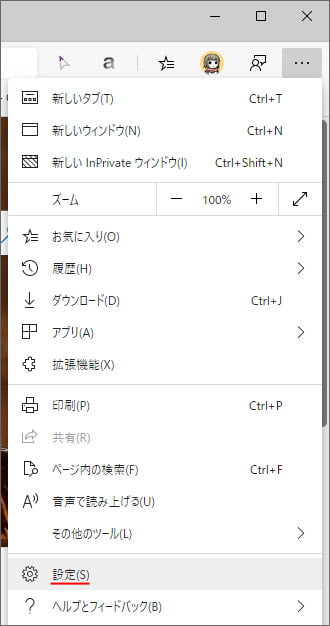
画面右上の「…」ボタンを押してメニューを開きます。メニューの中から設定を選択します。
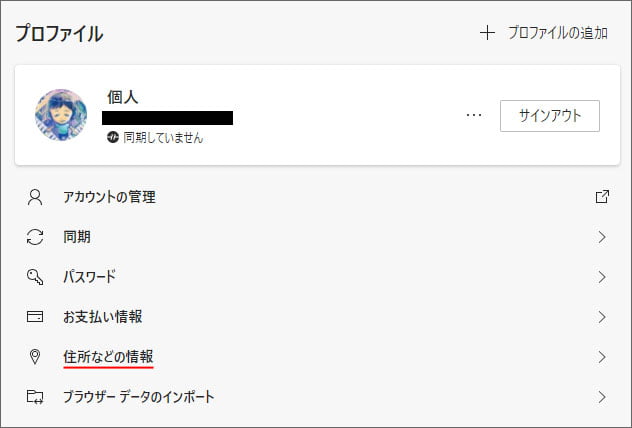
プロファイルから「住所などの情報」を選択します。

住所の保存と自動入力のスイッチをオフにします。
古いEdgeの場合
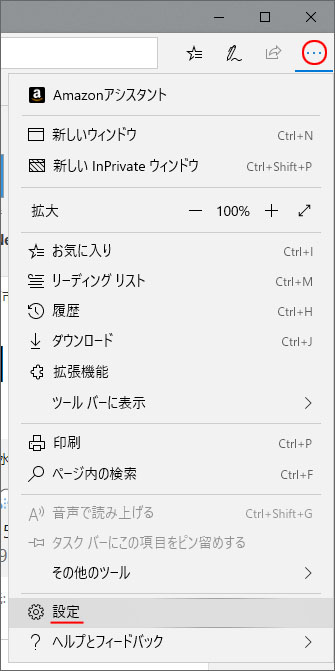
まずは Edge を開き、画面右上の「…」ボタンを押してメニューを開きます。メニューの中から設定を選択します。
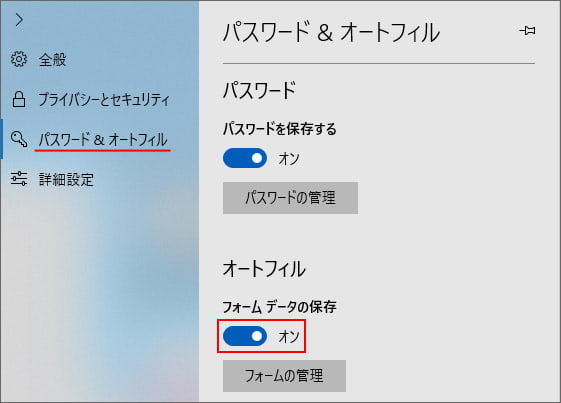
左メニューより「パスワード&オートフィル」を選択します。オートフィルの項目で「フォームデータの保存」のスイッチをオフにします。パスワードも保存したくない場合は、上の「パスワードを保存する」のスイッチもオフにしましょう。
これで通販サイトの入力フォームなどで、情報が自動で入力される事がなくなります。
検索履歴を非表示にする
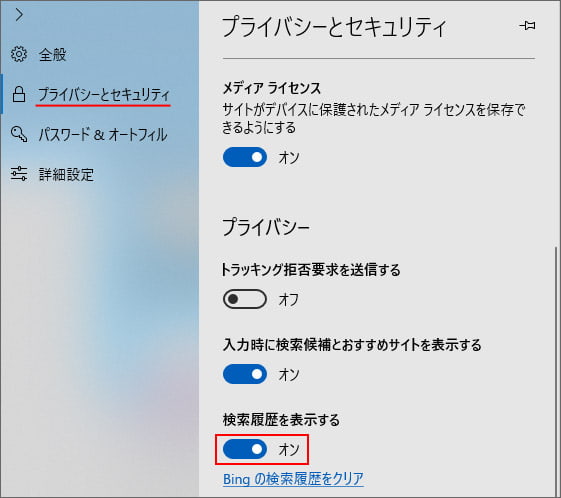
検索履歴を非表示にするには、Edge の設定で左メニューより「プライバシーとセキュリティ」を選択します。プライバシーの項目で「検索履歴を表示する」のスイッチをオフにします。
これで検索履歴は表示されなくなります。
既に保存されている情報を削除
念の為に既に保存されている個人情報や検索履歴を綺麗に削除しましょう。
新しいEdgeの場合
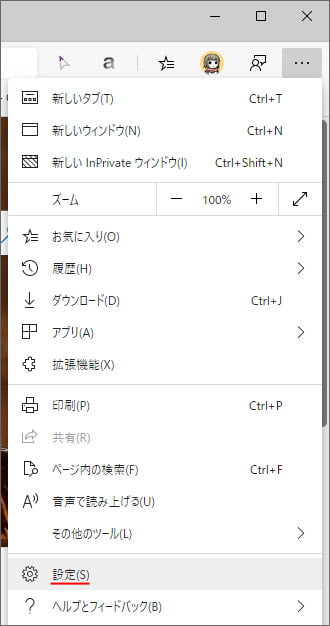
画面右上の「…」ボタンを押してメニューを開きます。メニューの中から設定を選択します。
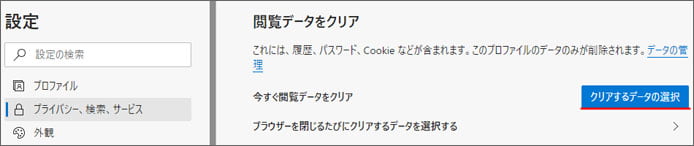
左メニューよりプライバシー、検索、サービスを選択し、「クリアするデータの選択」ボタンを押します。

時間の範囲を「すべての期間」にして、オートフィルフォームデータのチェックボックスをオン☑にします。
そして今すぐクリアボタンを押すと、全ての住所などの自動入力データが削除されます。
古いEdgeの場合
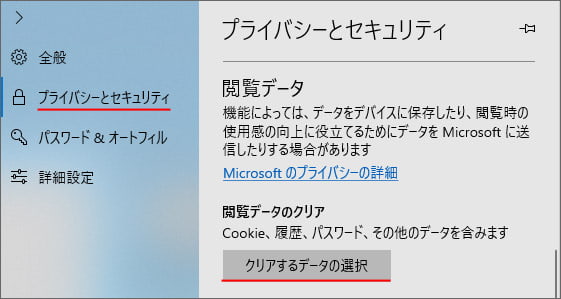
Edge の設定で左メニューより「プライバシーとセキュリティ」を選択し、クリアするデータの選択ボタンを押します。
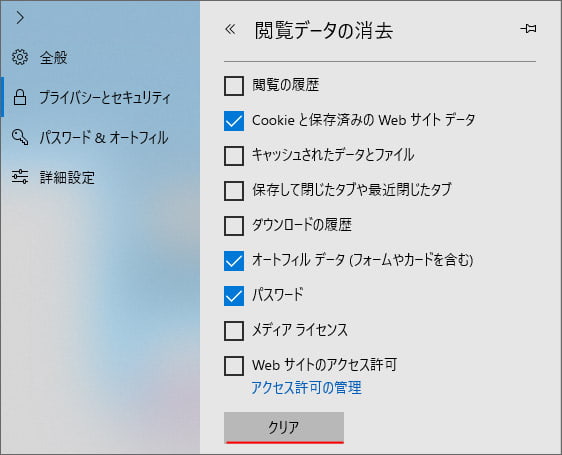
消したいデータを選択します。何を消すかは個人の判断ですが、以下の3つを消すとオートコンプリートに関わるデータを消せます。
- Cookie と保存済みの Web サイトデータ:ウェブサイトで自動入力されるデータ
- オートフィルデータ:通販サイト等のフォームに自動入力されるデータ
- パスワード:Edge に保存したパスワード
クリアボタンを押すとこれらのデータが消えます。
